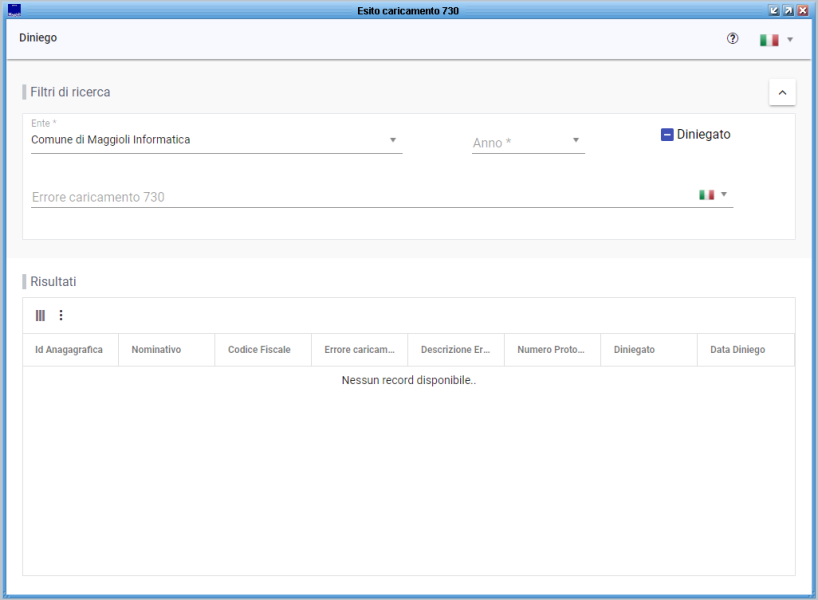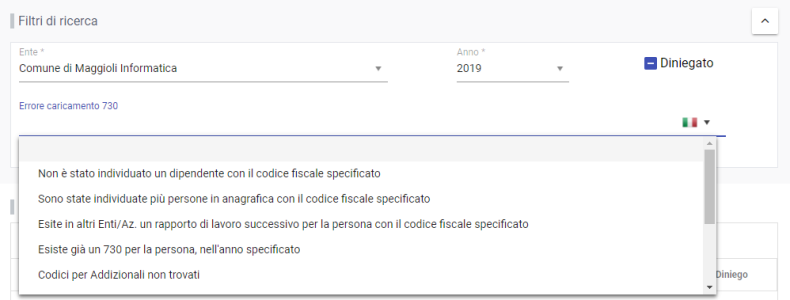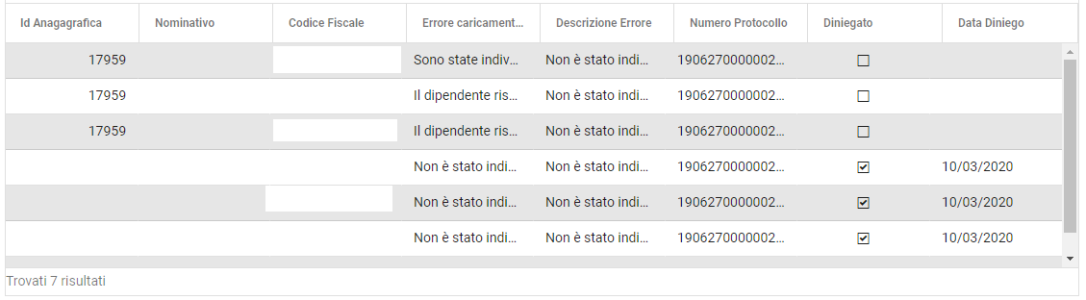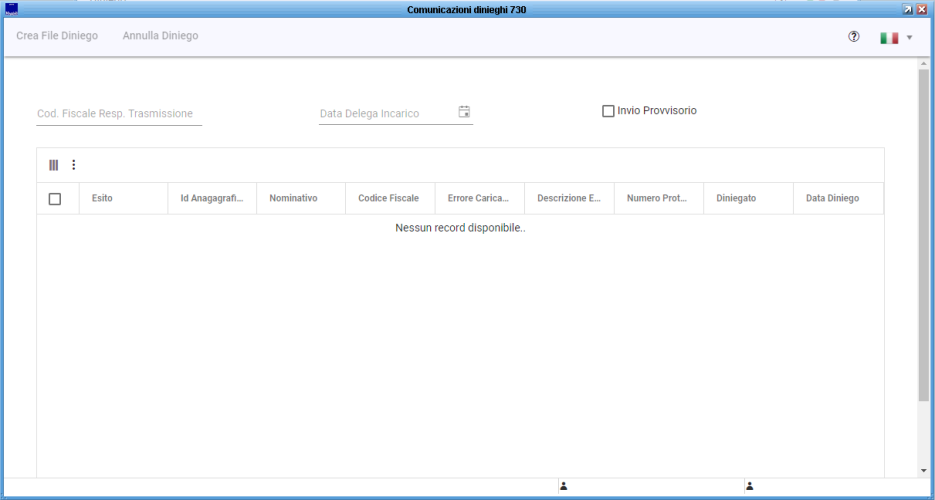Differenze tra le versioni di "Esito Caricamento e Dinieghi (New)"
imported>Pierluigi.tenerelli (Creata pagina con "{{MenuPersonale}} '' '''Retribuzioni -> Adempimenti mensili > Altri adempimenti > Comunicazioni obbligatorie'' ''' <br> <br> '''Comunicazioni obbligatorie''' <br> <br> La fu...") |
imported>Pierluigi.tenerelli |
||
| Riga 1: | Riga 1: | ||
{{MenuPersonale}} | {{MenuPersonale}} | ||
'' '''Retribuzioni -> Adempimenti | '' '''Retribuzioni -> Adempimenti annuali > Modello 730 > Esito caricamento e dinieghi'' ''' | ||
<br> | <br> | ||
<br> | <br> | ||
''' | ''' Esito Caricamenti e Dinieghi''' | ||
<br> | <br> | ||
<br> | <br> | ||
La | La maschera in questione permette di visualizzare e/o gestire gli esiti dei modelli 730 dei dipendenti, siano essi caricati manualmente o importati da file. | ||
<br> | <br> | ||
<br> | <br> | ||
[[Immagine: | [[Immagine:Caricamento e dinieghi 1.1.PNG|center|6000x600px|]] | ||
<br> | <br> | ||
<br> | <br> | ||
Nella sezione "Filtri di ricerca" è possibile filtrare la ricerca dei modelli 730 per diverse tipologie di errore, indicando prima sempre l'anno in cui si intende effettuare la ricerca. | |||
<br> | <br> | ||
<br> | <br> | ||
[[Immagine:Caricamento e dinieghi 1.2.PNG|center|2000x300px|]] | |||
<br> | <br> | ||
<br> | <br> | ||
I risultati della ricerca, filtrati o no in base alle singole esigenze, vengono mostrati nella parte bassa della maschera, nel campo "Risultati". | |||
<br> | <br> | ||
<br> | <br> | ||
[[Immagine:Caricamento e dinieghi 1.3.1.png|center|2000x300px|]] | |||
<br> | <br> | ||
<br> | <br> | ||
I suddetti risultati possono essere gestiti usando la funzione "Diniego", tramite il pulsante che si trova in alto a sinistra nella maschera. | |||
<br> | <br> | ||
<br> | <br> | ||
[[Immagine:Caricamento e dinieghi 1.4.1.png|center|1000x100px|]] | |||
<br> | <br> | ||
<br> | <br> | ||
La funzione "Diniego" apre una nuova maschera, in cui sarà possibile, dopo aver inserito il codice fiscale del Responsabile della trasmissione e la data di delega dell'incarico, gestire le dichiarazioni 730 tramite le funzioni di "Annulla Diniego" e "Crea File Diniego" posizionate in alto a sinistra nella maschera. | |||
<br> | <br> | ||
<br> | <br> | ||
[[Immagine:Caricamento e dinieghi 1.5.PNG|center|5000x500px|]] | |||
<br> | <br> | ||
<br> | <br> | ||
{{Vedi anche|testo=[[Settore_Personale|Torna al Menù Principale]]}} | {{Vedi anche|testo=[[Settore_Personale|Torna al Menù Principale]]}} | ||
[[Categoria: Adempimenti | [[Categoria: Adempimenti Annuali]] | ||
Versione delle 15:37, 29 mag 2020
| Ente | Gestione Personale | Retribuzioni | Stampe e statistiche | Contratti di lavoro | Metacurriculum | Strutture di base | Utilities | FAQ |
|---|
Retribuzioni -> Adempimenti annuali > Modello 730 > Esito caricamento e dinieghi
Esito Caricamenti e Dinieghi
La maschera in questione permette di visualizzare e/o gestire gli esiti dei modelli 730 dei dipendenti, siano essi caricati manualmente o importati da file.
Nella sezione "Filtri di ricerca" è possibile filtrare la ricerca dei modelli 730 per diverse tipologie di errore, indicando prima sempre l'anno in cui si intende effettuare la ricerca.
I risultati della ricerca, filtrati o no in base alle singole esigenze, vengono mostrati nella parte bassa della maschera, nel campo "Risultati".
I suddetti risultati possono essere gestiti usando la funzione "Diniego", tramite il pulsante che si trova in alto a sinistra nella maschera.
La funzione "Diniego" apre una nuova maschera, in cui sarà possibile, dopo aver inserito il codice fiscale del Responsabile della trasmissione e la data di delega dell'incarico, gestire le dichiarazioni 730 tramite le funzioni di "Annulla Diniego" e "Crea File Diniego" posizionate in alto a sinistra nella maschera.